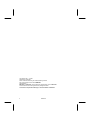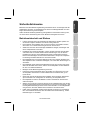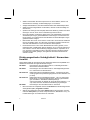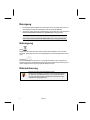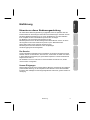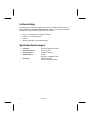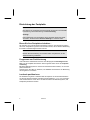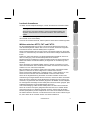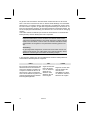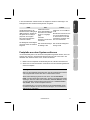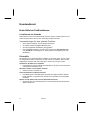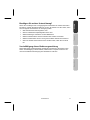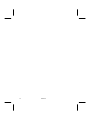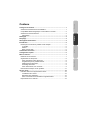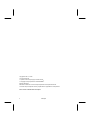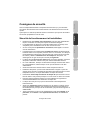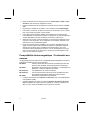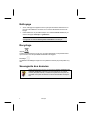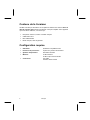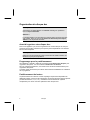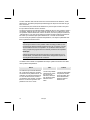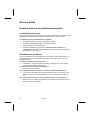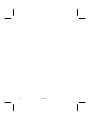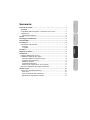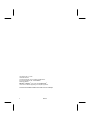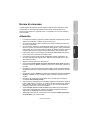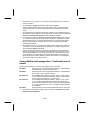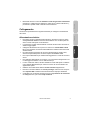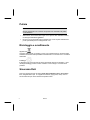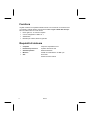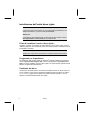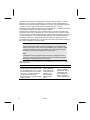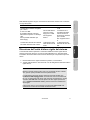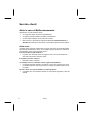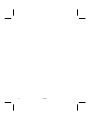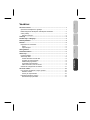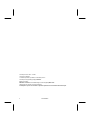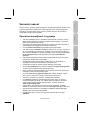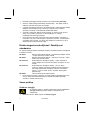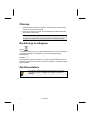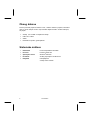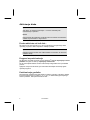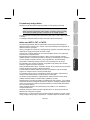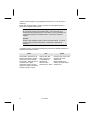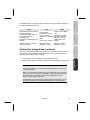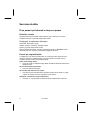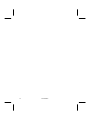La page est en cours de chargement...
La page est en cours de chargement...
La page est en cours de chargement...
La page est en cours de chargement...
La page est en cours de chargement...
La page est en cours de chargement...
La page est en cours de chargement...
La page est en cours de chargement...
La page est en cours de chargement...
La page est en cours de chargement...
La page est en cours de chargement...
La page est en cours de chargement...
La page est en cours de chargement...
La page est en cours de chargement...
La page est en cours de chargement...
La page est en cours de chargement...

Deutsch Français Italiano Slovenščina
Contenu
Consignes de sécurité.................................................................................. 1
Sécurité de fonctionnement et installation ................................................... 1
Compatibilité électromagnétique / Conformité aux normes.......................... 2
Sécurité lors du branchement ...................................................................... 3
Alimentation.............................................................................................. 3
Nettoyage....................................................................................................... 4
Recyclage ...................................................................................................... 4
Sauvegarde des données............................................................................. 4
Introduction ................................................................................................... 5
Remarques concernant le présent mode d'emploi....................................... 5
La qualité.................................................................................................. 5
Service ..................................................................................................... 5
Notre groupe-cible .................................................................................... 5
Contenu de la livraison................................................................................. 6
Configuration requise................................................................................... 6
Mise en marche ............................................................................................. 7
Effectuer les connexions.............................................................................. 7
Organisation du disque dur.......................................................................... 8
Avant d’organiser votre disque dur........................................................... 8
Programmes pour le partitionnement ....................................................... 8
Partitionnement de lecteur........................................................................ 8
Formatage de lecteur ............................................................................... 9
Choix entre NTFS, FAT et FAT32 ............................................................ 9
Déconnecter le disque dur du système.......................................................11
Service client ............................................................................................... 12
Première aide sur les dysfonctionnements .................................................12
Localisation de la cause ..........................................................................12
Résolution des problèmes .......................................................................12
Avez-vous besoin d'une assistance supplémentaire ? ............................13
Reproduction de ce manuel ........................................................................13

Français
ii
Copyright © 2007 / 11/2007
Tous droits réservés.
Le présent manuel est protégé par le droit d'auteur.
Le Copyright est la propriété de la société MEDION
®
.
Marques déposées :
MS-DOS
®
et Windows
®
sont des marques déposées de l'entreprise Microsoft
®
.
Les autres marques déposées sont la propriété de leurs propriétaires correspondants.
Sous réserve de modifications techniques.

Consignes de sécurité
1
Deutsch Français Italiano Slovenščina
Consignes de sécurité
Lisez ce chapitre attentivement et respectez les instructions qui y sont données.
Vous serez ainsi assuré du bon fonctionnement et de la durée de vie de votre dis-
que dur.
Ayez toujours ce manuel à portée de main et conservez-le pour pouvoir le remettre
au nouveau propriétaire en cas de vente.
Sécurité de fonctionnement et installation
• Ne laissez pas des enfants sans surveillance jouer avec des appareils élec-
triques. Les enfants ne voient pas toujours les éventuels dangers.
• Le remplacement du disque dur ne peut être effectué que par quelqu’un de
compétent pour la modification et/ou la mise à niveau d’un PC.
• Si vous n’avez pas les qualifications nécessaires, faites appel à un techni-
cien de maintenance.
• Les disques durs sont extrêmement sensibles aux chocs. Ne laissez jamais
le lecteur tomber et ne l’exposez pas à des chocs ou secousses, car cela pour-
rait endommager le disque dur et les données qu’il contient de façon irréversi-
ble. Faites-y attention notamment lors du transport du disque dur. Les
dommages de ce type ne sont pas couverts par la garantie.
• Le disque dur peut devenir très chaud après une longue utilisation. Prenez le
disque dur à l'aide des embouts noirs pour éviter d'éventuelles brûlures.
• En cours d'utilisation, le disque dur absorbe de l'énergie et devient très chaud.
En cas d'inutilisation, retirez le disque dur du port de données ou du bloc
d'alimentation.
• Suivez les instructions données dans le mode d’emploi de votre PC.
• N’utilisez le disque dur qu’avec le bloc d’alimentation d’origine. La prise de
courant doit se trouver à proximité de l’appareil et être facile d’accès. En tirant
l’adaptateur secteur, on coupe l’alimentation du disque dur externe.
• N’introduisez aucun objet à l’intérieur du disque dur par les fentes et ouver-
tures du boîtier. Cela pourrait provoquer un court-circuit ou même un incendie.
• N’ouvrez jamais le boîtier du disque dur. Cela mettrait fin à la garantie et
conduirait inévitablement à la destruction du disque dur.
• Le disque dur n’est pas conçu pour fonctionner dans des entreprises de
l’industrie lourde.
• Après avoir transporté l’appareil, attendez pour le mettre en marche qu’il ait
pris la température ambiante. Des variations importantes de température ou
d’humidité peuvent provoquer de la condensation, qui peut être à l’origine d’un
court-circuit.
• Tenez votre disque dur et tous ses périphériques à l’abri de l’humidité, de la
poussière, de la chaleur et des rayons directs du soleil, afin d’éviter les
pannes.

Français
2
• Placez et utilisez tous les composants sur une surface plane, stable et sans
vibrations, afin d’éviter que l’appareil ne tombe.
• Posez les câbles de sorte que personne ne puisse marcher dessus ou trébu-
cher.
• Ne posez pas d'objets sur les câbles : ceux-ci risquent d'être endommagés.
• Les fentes et ouvertures du disque dur servent à son aération. Ne les couvrez
pas, vous pourriez provoquer une surchauffe.
• Les tensions et les interfaces utilisées dans l’appareil sont conformes à la
norme EN60950 sur les basses tensions. Le disque dur ne peut être branché à
d’autres dispositifs qu’à l’aide d’interfaces conformes à cette norme.
• Adressez-vous à notre Centre de services si vous avez des problèmes techni-
ques avec votre disque dur. Si une réparation est nécessaire, adressez-vous
exclusivement à nos partenaires agréés.
• Durant les première heures d’utilisation, les nouveaux appareils peuvent dé-
gager une odeur typique mais totalement inoffensive s’estompant progressi-
vement au fil du temps. Pour combattre la formation d’odeur, nous vous
conseillons d’aérer régulièrement la pièce. Lors du développement de ce pro-
duit, nous avons tout mis en œuvre pour que les taux restent largement infé-
rieurs aux taux limites en vigueur.
Compatibilité électromagnétique / Conformité aux
normes
Cet appareil répond aux exigences de compatibilité électromagnétique et de sécuri-
té électrique établies par les normes suivantes :
EN 55022
Limites et méthodes de mesure des caractéristiques des inter-
férences radio produites par les équipements informatiques.
EN 55024
Équipement de technologie de l’information – caractéristique de
résistance - Limites et méthodes de mesure.
EN 61000-3-2
Test d'émissions de courant ondulatoire.
EN 61000-3-3
Test sur les fluctuations de tension et les scintillements dans
les systèmes d'alimentation électrique à basse tension.
EN 60950
Sécurité des équipements informatiques
• Le disque dur branché doit respecter les directives pour la compatibilité élec-
tromagnétique (CEM).
• Installez l’appareil à au moins un mètre de distance des sources de brouil-
lage magnétiques et à haute fréquence (télévision, enceintes, téléphone mo-
bile, etc.) pour éviter les défaillances et les pertes de données.

Consignes de sécurité
3
Deutsch Français Italiano Slovenščina
Sécurité lors du branchement
Alimentation
• N’ouvrez pas le boîtier réseau. Il y a danger de mort par décharge
électrique lorsque le boîtier est ouvert.
Il ne contient aucun élément à entretenir.
• La prise doit se trouver près de l’appareil et être facilement accessible.
• Pour interrompre l'alimentation électrique de votre appareil, débranchez le bloc
d'alimentation de la prise de courant. Tenez toujours fermement le bloc d'ali-
mentation lors du débranchement. Ne tirez jamais au niveau du câble.
• Afin d'éviter tout risque d'endommagement suite à un échauffement, ne cou-
vrez pas le bloc d'alimentation.
• N'utilisez pas le bloc d'alimentation si le boîtier ou l'alimentation de l'appareil
sont endommagés. Remplacez-le par un bloc d'alimentation du même type.
• Ne branchez le boîtier que sur des prises mise à la terre et sur du courant
secteur 200-240V~, 50 Hz. Si vous n’êtes pas sûr du voltage de votre installa-
tion dans cette pièce, renseignez-vous auprès de votre centre EDF.
• En cas d’inutilisation de l'appareil, débranchez l'adaptateur secteur de la prise
ou utilisez un bornier d'alimentation maître/esclave afin d'éviter toute consom-
mation électrique lorsque l'appareil est éteint.
• Si vous rajoutez une rallonge, veillez à ce qu’elle corresponde aux exigences
VDE. Renseignez-vous auprès de l’électricien qui a effectué votre installation.
• Pour plus de sécurité, nous recommandons l’utilisation d’un dispositif de pro-
tection électrique, afin de protéger votre appareil contre les dommages cau-
sés par les surtensions ou la foudre qui peuvent toucher le réseau électrique.

Français
4
Nettoyage
• Aucun nettoyage de l’appareil n’est en principe nécessaire. Débranchez tou-
jours tous les câbles de connexion et le cordon d’alimentation avant le net-
toyage.
• Faites attention à ne pas salir le disque dur. N’utilisez aucun solvant, ni pro-
duit de nettoyage caustique ou gazéiforme.
Attention !
Cet appareil ne contient aucune pièce à entretenir ou à nettoyer.
Recyclage
Appareil
Lorsque l’appareil arrive en fin de vie, ne le jetez jamais dans une poubelle classi-
que. Informez-vous des possibilités d’élimination écologique.
Emballage
Les différents emballages usagés sont recyclables et doivent par principe être recy-
clés.
Sauvegarde des données
Après chaque mise à jour de vos données et avant l’installation du
nouveau disque dur, effectuez une sauvegarde sur un support
externe (disquette, bande). Le fabricant ne peut être tenu pour res-
ponsable d’une perte de données et de ses éventuelles conséquen-
ces.

Introduction
5
Deutsch Français Italiano Slovenščina
Introduction
Remarques concernant le présent mode d'emploi
Nous avons structuré le mode d'emploi de sorte que vous pouvez lire les informa-
tions requises concernant un certain sujet en consultant la table des matières. Une
liste des mots clé (index) se trouve à la fin du présent manuel. L'objectif de ce mode
d'emploi est de vous expliquer l’utilisation du disque dur en des termes faciles à
comprendre.
La qualité
Lors du choix des composants, nous avons porté notre attention à une fonctionnalité
élevée, à une manipulation facile et à une sécurité et fiabilité élevées. Grâce à ce
concept de matériel et de logiciel, nous pouvons vous présenter un disque dur fait
pour l'avenir qui vous procurera beaucoup de plaisir lors du travail et pendant les
loisirs.
Nous vous remercions pour votre confiance en nos produits et nous nous réjouis-
sons de pouvoir vous accueillir en tant que nouveau client.
Service
Grâce à l'encadrement individuel des clients, nous vous assistons lors de votre
travail quotidien.
Contactez-nous, nous sommes heureux de pouvoir vous aider.
Ce manuel contient un chapitre séparé concernant le service après-vente commen-
çant à la page 11.
Notre groupe-cible
Ce mode d'emploi s'adresse aux premiers utilisateurs ainsi qu'aux utilisateurs déjà
expérimentés. Nonobstant l'utilisation professionnelle possible, le disque dur est
conçu pour l'exploitation privé. Les multiples possibilités d'utilisation sont disponibles
pour toute la famille.

Français
6
Contenu de la livraison
Veuillez contrôler que la livraison est complète et veuillez nous informer dans un
délai de 15 jours après l'achat si la livraison n'est pas complète. Avec l’appareil
que vous venez d'acheter, vous avez reçu :
• Disque dur externe 3,5" dans un boîtier compact
• Câble USB 2.0/1.1
• Bloc d’alimentation
• Mode d’emploi, carte de garantie
Configuration requise
• Ordinateur Ordinateur compatible PC/AT
• Puissance du processeur À partir d’un pentium de 200 MHz
• Système d’exploitation Windows
®
XP/Vista
• Mémoire 32 Mo minimum
64 Mo ou plus recommandés
• Connexions Port USB
interface SATA externe

Mise en marche
7
Deutsch Français Italiano Slovenščina
Mise en marche
Effectuer les connexions
Vous pouvez brancher le disque dur externe au port USB.
Vous pouvez aussi brancher l’appareil à des ordinateurs utilisant l’USB 1.1. La vi-
tesse de transmission est alors bien moins élevée.
Si votre PC dispose d'un branchement externe SATA, branchez-y le disque dur Ce
branchement offre une vitesse de transfert supérieure à celle de l'USB.
(Vue de dos)
Prise électrique Port USB Port SATA
1. Démarrez votre ordinateur et attendez que Windows
®
soit complètement char-
gé.
2. Branchez le câble USB au port USB de votre disque dur externe.
ou
si votre PC dispose d'une interface SATA, utilisez un câble SATA (non fourni).
3. Branchez l’autre extrémité du câble à votre ordinateur.
4. Branchez maintenant l’adaptateur secteur à la prise la plus proche. Branchez
ensuite le cordon de l’adaptateur à la prise correspondante sur le disque dur.
5. Le voyant marche/arrêt (diode bleue) s’allume dès que le disque dur est bran-
ché à la prise de courant.
6. Sous Windows
®
2000/XP/Vista, le disque dur est reconnu et connecté automa-
tiquement.

Français
8
Organisation du disque dur
Remarque
Votre disque est déjà initialisé. Un nouveau formatage ou partitionne-
ment n’est pas nécessaire.
Attention !
Le partitionnement ou le formatage d’un lecteur efface toutes les données
qu’il contient. Nous ne pouvons en aucun cas être tenus pour respon-
sables en cas de perte de données.
Avant d’organiser votre disque dur...
Nous vous rappelons que, lors de l’organisation du nouveau disque dur, des pro-
grammes peuvent être exécutés et provoquer la perte irréparable de vos données
s’ils sont mal manipulés.
Remarque
Effectuez une sauvegarde de toutes vos données et vérifiez que leur res-
tauration ne pose pas de problème.
Programmes pour le partitionnement
Sous Windows
®
2000/XP, utilisez le programme d’aide Gestion des disques pour
organiser le disque dur. Il se trouve dans la Gestion de l’ordinateur.
Sous ce système d’exploitation, vous devez avoir des droits d’administrateur pour
organiser le disque dur.
Consultez l’aide de Windows pour obtenir des informations détaillées sur l’utilisation
de ce programme.
Partitionnement de lecteur
Le partitionnement d’un lecteur consiste à partager l’espace libre disponibles en
différentes parties qui peuvent être désignées comme des disques logiques séparés
(à l’aide des lettres C:, D:, E:, etc.). Consultez la documentation du système
d’exploitation pour savoir comment partitionner des disques durs.

Mise en marche
9
Deutsch Français Italiano Slovenščina
Formatage de lecteur
Pour pouvoir stocker des données sur le disque dur, vous devez formater ses parti-
tions.
Attention !
Ne vous trompez pas dans la lettre de lecteur que vous entrez, vous ris-
queriez de formater un lecteur contenant déjà des données.
Vous pouvez lancer le formatage à partir de l’explorateur (cliquez sur le lecteur à
l’aide du bouton droit de la souris et choisissez Formater).
Vous trouverez dans la section suivante la description des options disponibles pour
le formatage.
Choix entre NTFS, FAT et FAT32
Vous avez le choix entre trois systèmes de fichiers pour les partitions de disque d'un
ordinateur qui exécute Windows XP : NTFS, FAT et FAT32. Utilisez les informations
ci-dessous pour comparer ces systèmes de fichiers.
NTFS est plus puissant que FAT ou FAT32 et propose les fonctionnalités requises
pour héberger Active Directory, ainsi que d'autres importantes fonctionnalités de
sécurité.
Seul le système de fichiers NTFS permet d'utiliser des fonctionnalités comme Active
Directory et la sécurité basée sur les domaines.
La conversion de partitions en NTFS est une opération simple. Le programme d'ins-
tallation simplifie la conversion, que vos partitions utilisent FAT, FAT32 ou l'an-
cienne version de NTFS. Contrairement au formatage d'une partition, ce type de
conversion n'endommage pas vos fichiers.
Si vous ne souhaitez pas conserver vos fichiers intacts et que vous avez une parti-
tion FAT ou FAT32, il est conseillé de formater votre partition à l'aide de NTFS,
plutôt que de la convertir à partir de FAT ou FAT32.
Le formatage d'une partition efface toutes les données présentes sur cette partition
et vous permet de démarrer avec un lecteur propre.
NTFS constitue le meilleur choix de système de fichiers, qu'une partition soit forma-
tée avec NTFS ou convertie à l'aide de la commande de conversion.
Pour maintenir le contrôle d'accès sur les fichiers et les dossiers et prendre en
charge les comptes limités, vous devez utiliser NTFS. Si vous utilisez FAT32, tous
les utilisateurs auront accès à tous les fichiers de votre disque dur, quel que soit leur
type de compte (administrateur, limité ou standard.)
NTFS est le système de fichiers qui fonctionne le mieux avec un disque volumineux.
(L'autre système de fichiers qui fonctionne le mieux avec un disque volumineux est
FAT32.)
Il existe toutefois un cas dans lequel il est préférable de choisir un système de fi-
chiers FAT ou FAT32.

Français
10
Si votre ordinateur doit exécuter tantôt une version antérieure de Windows, tantôt
Windows XP, la partition principale (de démarrage) du disque dur doit être de type
FAT ou FAT32.
Les versions les plus anciennes de Windows ne peuvent pas accéder à une parti-
tion qui utilise la dernière version de NTFS.
Les deux exceptions sont Windows 2000 et Windows NT 4.0 avec le Service Pack 4
ou ultérieur. Windows NT 4.0 avec le Service Pack version 4 ou ultérieure a accès
aux partitions utilisant la dernière version de NTFS, mais avec quelques restrictions
: Windows NT 4.0 ne peut pas accéder aux fichiers stockés à l'aide de fonctionnali-
tés NTFS qui n'existaient pas quand Windows NT 4.0 a été commercialisé.
Si vous n'avez pas plusieurs systèmes d'exploitation, il est toujours préférable d'uti-
liser le système de fichiers NTFS.
Important
Une fois qu'un lecteur ou une partition a été converti(e) en NTFS, vous
ne pouvez pas le/la reconvertir simplement en FAT ou FAT32. Vous de-
vez reformater le lecteur ou la partition, ce qui effacera toutes les don-
nées y compris les programmes et les fichiers personnels de la partition.
Remarque
Certains programmes plus anciens peuvent ne pas fonctionner sur un
volume NTFS, vous devez donc rechercher la configuration requise de
votre logiciel avant d'effectuer la conversion.
Le tableau suivant décrit la compatibilité de chaque système de fichiers avec diffé-
rents systèmes d'exploitation.
NTFS FAT FAT32
Un ordinateur qui exécute Windows
XP ou Windows 2000 peut accéder
aux fichiers d'une partition NTFS. Un
ordinateur qui exécute Windows NT
4.0 avec le Service Pack version 4
ou ultérieure peut accéder à certains
fichiers. Les autres systèmes d'ex-
ploitation n'ont aucun accès.
L'accès est possible
via MS-DOS, toutes
les versions de
Windows, Windows
NT, Windows 2000,
Windows XP et
OS/2.
L'accès est disponible
uniquement via Win-
dows 95 OSR2, Win-
dows Windows Me,
Windows 2000 et
Windows XP.

Mise en marche
11
Deutsch Français Italiano Slovenščina
Le tableau suivant compare les tailles de disques et de fichiers possibles avec cha-
que système de fichiers.
NTFS FAT FAT32
La taille minimale de volume
recommandée est d'environ
10 Mo.
Les volumes beaucoup plus
grands que 2 téraoctets (To)
sont possibles.
Ne peut pas être utilisé sur
des disquettes.
Volumes compris
entre la taille d'une
disquette et 4 Go.
Les domaines ne
sont pas pris en
charge.
Volumes compris entre 512 Mo
et 2 To.
Dans Windows XP, vous pou-
vez formater un volume FAT32
uniquement jusqu'à 32 Go.
Les domaines ne sont pas pris
en charge.
La taille des fichiers est limi-
tée uniquement par la taille
du volume.
La taille maximale
des fichiers est de 2
Go.
La taille maximale des fichiers
est de 4 Go.
Déconnecter le disque dur du système
Selon le système d’exploitation, vous devrez supprimer le disque dur externe pour
pouvoir le déconnecter. C’est en général le cas avec Windows 2000. Consultez à ce
sujet les fichiers d’aide de votre version de Windows.
1. Supprimez le disque dur du système d’exploitation, si nécessaire.
2. Débranchez ensuite le cordon d’alimentation et tous les câbles du disque dur
externe.
Attention !
Si l’ordinateur accède au disque dur, celui-ci ne peut pas être déconnecté
ou éteint. Vous pourriez perdre des données.
Des données sont en cours de transmission lorsque la LED clignote en
bleu. Si le voyant est toujours bleu, cela signifie qu’aucune donnée n’est
transmise. Toutefois, il convient de vous assurer que tous les fichiers que
vous avez ouverts à partir du disque dur (documents, etc.) ont été refer-
més avant de déconnecter ou d’éteindre le disque dur.
Le disque dur peut devenir très chaud après une longue utilisation. Pre-
nez le disque dur à l'aide des embouts noirs pour éviter d'éventuelles brû-
lures.

Français
12
Service client
Première aide sur les dysfonctionnements
Localisation de la cause
Les dysfonctionnements peuvent parfois avoir des causes banales, mais ils peuvent
également être de nature très complexe et nécessiter une analyse poussée.
Conditions d’un fonctionnement optimal :
• un ordinateur intact, au fonctionnement irréprochable ;
• un système d’exploitation stable, correctement installé ;
• le branchement correct du disque dur
• l’exécution régulière des programmes « Défragmenteur de disque » et
« Scandisk » de Windows
®
, afin d’éliminer les sources d’erreurs et d’accroître
les performances du système.
Résolution des problèmes
Nous vous fournissons ici un petit guide pour reconnaître un éventuel problème et
en supprimer la cause. Si les mesures proposées ici ne suffisent pas, nous vous
aiderons volontiers.
Le moteur du disque dur fonctionne-t-il ?
• S’il fonctionne, vous devez entendre un léger ronflement et un petit cliquète-
ment après avoir allumé le disque dur.
Le lecteur a-t-il été reconnu par l’ordinateur ?
• Redémarrez votre ordinateur.
Le programme Scandisk ne détecte-t-il aucune erreur sur le disque dur ?
• Le programme Scandisk recherche d’éventuelles erreurs sur les lecteurs. S’il
détecte des erreurs, cela peut indiquer qu’il y a un problème avec le disque
dur.
Pourquoi le disque n’a-t-il pas été formaté pour utiliser toute sa capacité ?
• Vérifiez que votre système d’exploitation et le système de fichiers prennent en
charge les valeurs souhaitées.

Service client
13
Deutsch Français Italiano Slovenščina
Avez-vous besoin d'une assistance supplémentaire ?
Lorsque les suggestions des paragraphes ci-dessus n'ont pas permis de résoudre
votre problème, veuillez nous contacter. Dans ce cas, nous vous remercions
d'avance de bien vouloir nous fournir les informations suivantes :
• Quelle est la configuration de votre ordinateur ?
• Quels sont les appareils périphériques que vous utilisez ?
• Quels messages sont affichés à l'écran ?
• Quel logiciel avez vous utilisé lorsque l'erreur s'est présentée ?
• Qu'avez-vous déjà fait pour résoudre votre problème ?
• Lorsque vous avez déjà reçu un numéro de client, veuillez l'indiquer.
Reproduction de ce manuel
Ce document contient des informations légalement protégées. Tous droits réservés.
La reproduction mécanique, électronique ou par quelque moyen que ce soit est
interdite sans permission écrite du fabricant.

Français
14
La page est en cours de chargement...
La page est en cours de chargement...
La page est en cours de chargement...
La page est en cours de chargement...
La page est en cours de chargement...
La page est en cours de chargement...
La page est en cours de chargement...
La page est en cours de chargement...
La page est en cours de chargement...
La page est en cours de chargement...
La page est en cours de chargement...
La page est en cours de chargement...
La page est en cours de chargement...
La page est en cours de chargement...
La page est en cours de chargement...
La page est en cours de chargement...
La page est en cours de chargement...
La page est en cours de chargement...
La page est en cours de chargement...
La page est en cours de chargement...
La page est en cours de chargement...
La page est en cours de chargement...
La page est en cours de chargement...
La page est en cours de chargement...
La page est en cours de chargement...
La page est en cours de chargement...
La page est en cours de chargement...
La page est en cours de chargement...
La page est en cours de chargement...
La page est en cours de chargement...
La page est en cours de chargement...
La page est en cours de chargement...
-
 1
1
-
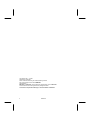 2
2
-
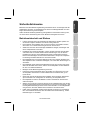 3
3
-
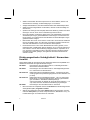 4
4
-
 5
5
-
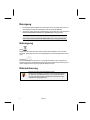 6
6
-
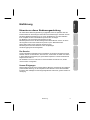 7
7
-
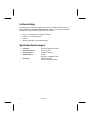 8
8
-
 9
9
-
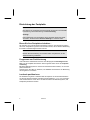 10
10
-
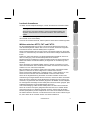 11
11
-
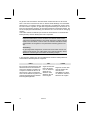 12
12
-
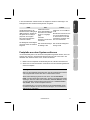 13
13
-
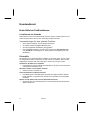 14
14
-
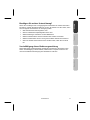 15
15
-
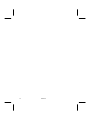 16
16
-
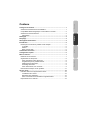 17
17
-
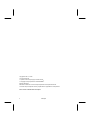 18
18
-
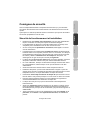 19
19
-
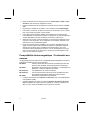 20
20
-
 21
21
-
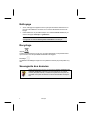 22
22
-
 23
23
-
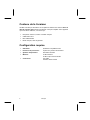 24
24
-
 25
25
-
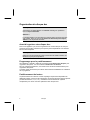 26
26
-
 27
27
-
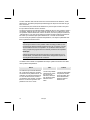 28
28
-
 29
29
-
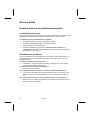 30
30
-
 31
31
-
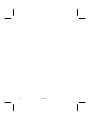 32
32
-
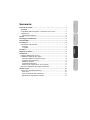 33
33
-
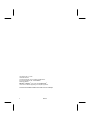 34
34
-
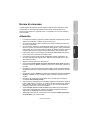 35
35
-
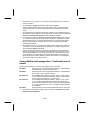 36
36
-
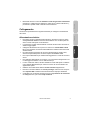 37
37
-
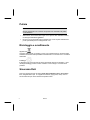 38
38
-
 39
39
-
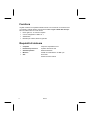 40
40
-
 41
41
-
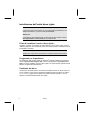 42
42
-
 43
43
-
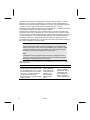 44
44
-
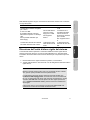 45
45
-
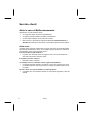 46
46
-
 47
47
-
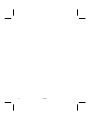 48
48
-
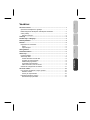 49
49
-
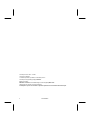 50
50
-
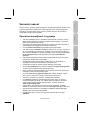 51
51
-
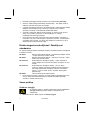 52
52
-
 53
53
-
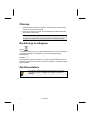 54
54
-
 55
55
-
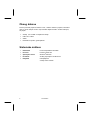 56
56
-
 57
57
-
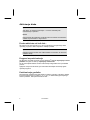 58
58
-
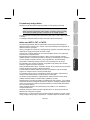 59
59
-
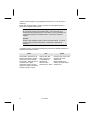 60
60
-
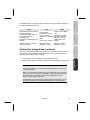 61
61
-
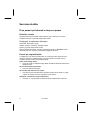 62
62
-
 63
63
-
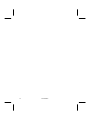 64
64
Medion MD 90084 Le manuel du propriétaire
- Taper
- Le manuel du propriétaire
- Ce manuel convient également à
dans d''autres langues
- italiano: Medion MD 90084 Manuale del proprietario
- Deutsch: Medion MD 90084 Bedienungsanleitung
Documents connexes
-
Medion MD 90320 Le manuel du propriétaire
-
Medion EXTERNAL S-ATA HARDDISK MD 90097 Le manuel du propriétaire
-
Medion BDA85486 Le manuel du propriétaire
-
Medion EXTERNAL USB HARDDISK MD 90069 Le manuel du propriétaire
-
Medion MD 90161 Le manuel du propriétaire
-
Medion P83780 MD 90147 Le manuel du propriétaire
-
Medion P82755 MD 90174 Le manuel du propriétaire
-
Medion E82711 MD 90153 Le manuel du propriétaire